Служба оновлення Windows в сучасних реаліях відноситься до числа критично важливих, тому неполадки з нею слід вирішувати в першу чергу, адже своєчасне отримання оновлень - це запорука безпеки системи. Особливо це стосується старих систем, які просто в силу віку можуть мати більшу кількість потенційно уразливих служб і компонентів. Сьогодні ми розповімо вам про один цікавий випадок, коли Windows 7 повністю перестає шукати і встановлювати оновлення, точніше робить цей процес безкінечним.
Судячи з відгуків в мережі інтернет, поява цієї несправності співпало з переходом Windows 7 на, тому багато хто звично звинувачують в тому, що відбувається компанію Microsoft, а особливо активні навіть складають списки "не рекомендованих" оновлень, куди іноді потрапляє навіть Convenience Rollup для Windows 7 (KB3125574). Такий підхід навряд чи можна назвати розумним, так як на наш погляд багато хто плутає причину із слідством.
Перехід на нову систему оновлень - мусили зробити, так як кількість необхідних для Windows 7 оновлення, а також можливих варіантів їх комбінацій давно перевищила всі розумні межі і говорити про будь-якої стабільності і передбачуваності даної системи стало рішуче неможливо. Наш досвід показує, що набагато частіше до подібних проблем призводять вибіркові оновлення, але звинувачувати користувачів в цьому складно.
Якщо система тільки встановлена \u200b\u200bабо автоматичне оновлення вимкнено, то приведення її у актуальний стан здатне зайняти велику кількість часу, в той же час для роботи необхідно оновити деякі компоненти, скажімо Internet Explorer, А також закрити найбільш критичні уразливості. В результаті набір встановлених на машину оновлень більш нагадує збірну солянку і може призводити до самих несподіваних результатів.
Одного разу поновлення відмовилася встановлювати одна з віртуальних машин в лабораторії, яку ми оновлювали від випадку до випадку. Основним симптомом даної несправності є нескінченний пошук оновлень:
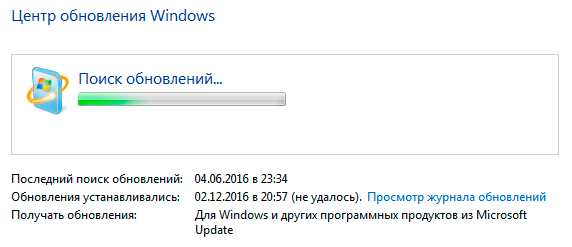 Якщо завантажити і спробувати встановити оновлення вручну, то отримаємо аналогічну картину:
Якщо завантажити і спробувати встановити оновлення вручну, то отримаємо аналогічну картину:
 Ніякі найбільш очевидні способи виправлення такої поведінки системи, в тому числі описані на сайті Microsoft, успіху не принесли, тому ми взялися за докладне вивчення логів системи, які можна знайти в директорії C: \\ Windows \\ Logs \\ CBS. Досить скоро стало зрозуміло, що система не вдалося завершити встановлення ряду оновлень, залишаючи в балці наступні повідомлення:
Ніякі найбільш очевидні способи виправлення такої поведінки системи, в тому числі описані на сайті Microsoft, успіху не принесли, тому ми взялися за докладне вивчення логів системи, які можна знайти в директорії C: \\ Windows \\ Logs \\ CBS. Досить скоро стало зрозуміло, що система не вдалося завершити встановлення ряду оновлень, залишаючи в балці наступні повідомлення:
CBS Appl: detectParent: package: Package_40_for_KB3210131 ~ 31bf3856ad364e35 ~ amd64 ~~ 6.1.1.0, no parent found, go absent
У наявності типовий приклад порушених залежностей, пакет поновлення намагається знайти батьківський пакет і не може цього зробити, що виливається в нескінченний цикл пошуку.
Приблизний сценарій виникнення даної проблеми такий: система викачує кілька оновлень і намагається зробити їх установку, але так як це тривалий процес, то завершити його частіше за все не вдається. Наприклад, досить поширений сценарій, коли користувачі просто примусово вимикають системний блок, Отримавши при завершенні роботи повідомлення, що слід встановити пару десятків оновлень.
Потім в систему руками встановлюється оновлення, яке ламає залежності для вже завантажених і почали встановлюватися пакетів. В результаті система безуспішно намагається вирішити залежності, повністю паралізуючи роботу служби.
Також при примусовому виключенні системи в процесі оновлення може виникнути дещо інша помилка, яка пов'язана з пошкодженням встановлюваного пакета, що призводить до нескінченного процесу установки:
 Механізм даної проблеми дуже схожий з попереднім, перед установкою оновлень система намагається закінчити вже початий процес, але не може це зробити, так як пакет пошкоджений, виправити пошкодження вона також не може, тому знову все виливається в нескінченний цикл, тільки вже підготовки до установки.
Механізм даної проблеми дуже схожий з попереднім, перед установкою оновлень система намагається закінчити вже початий процес, але не може це зробити, так як пакет пошкоджений, виправити пошкодження вона також не може, тому знову все виливається в нескінченний цикл, тільки вже підготовки до установки.
Тепер, коли причини виникнення та механізм дії проблеми зрозумілий, слід знайти спосіб її виправлення. В даному випадку нам на допомогу прийде інструмент DISM, запустимо командний рядок від імені адміністратора і виконаємо коротку команду:
Dism / Online / Cleanup-Image / ScanHealth
Її виконання може зайняти тривалий час і в результаті ви повинні отримати повідомлення, що операція успішно завершена. Докладний опис знайдених помилок можна подивитися у файлі балки по зазначеному шляху:
 Після чого бажано видалити весь вміст папки C: \\ Windows \\ SoftwareDistribution \\ Download і перезавантажити систему.
Після чого бажано видалити весь вміст папки C: \\ Windows \\ SoftwareDistribution \\ Download і перезавантажити систему.
 Тепер можемо знову спробувати виконати пошук і установку оновлень, все повинно працювати.
Тепер можемо знову спробувати виконати пошук і установку оновлень, все повинно працювати.
 Як бачимо, ми не тільки усунули проблему, але і розібралися в причинах її виникнення, що набагато важливіше. Так як саме розуміння що відбуваються в системі процесів дає необхідні знання і дозволяє осмислено підходити до процесів діагностики, на відміну від бездумного копіювання знайдених в інтернеті команд.
Як бачимо, ми не тільки усунули проблему, але і розібралися в причинах її виникнення, що набагато важливіше. Так як саме розуміння що відбуваються в системі процесів дає необхідні знання і дозволяє осмислено підходити до процесів діагностики, на відміну від бездумного копіювання знайдених в інтернеті команд.
У Windows 7 відкрити розділ пошуку оновлень можна через вбудований пошук Windows, Набравши «Центр оновлення». Про те як користуватися пошуком в будь-якої версії Windows, розказано.
А тепер пройдемося по способам вирішення проблем з пошуком оновлень в Windows 7, т. Е. Коли поновлення шукаються нескінченно довго і безрезультатно. І почну з вирішення, яке допомогло особисто мені, коли я стикався з такою проблемою.
Основне рішення. Установка виправлення для Windows 7, що вирішує проблему з пошуком оновлень
Це той спосіб, який, я думаю, допоможе більшості користувачів, які стикаються з подібною проблемою.
Полягає він у тому, що потрібно вручну встановити спеціальне оновлення для Windows 7, після якого пошук оновлень має запрацювати як годиться. Отже, інструкція ...
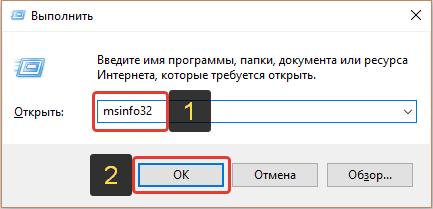
Через кілька секунд-хвилин Windows 7 знайде оновлення та можете їх встановлювати!
Якщо раптом не допоміг цей спосіб, спробуйте ще кілька способів, представлених нижче.
Додаткові рішення проблеми (якщо не допомагає основне)
Якщо раптом не допомогло основне рішення проблеми з пошуком оновлень для Windows 7, то можна спробувати ще кілька варіантів.
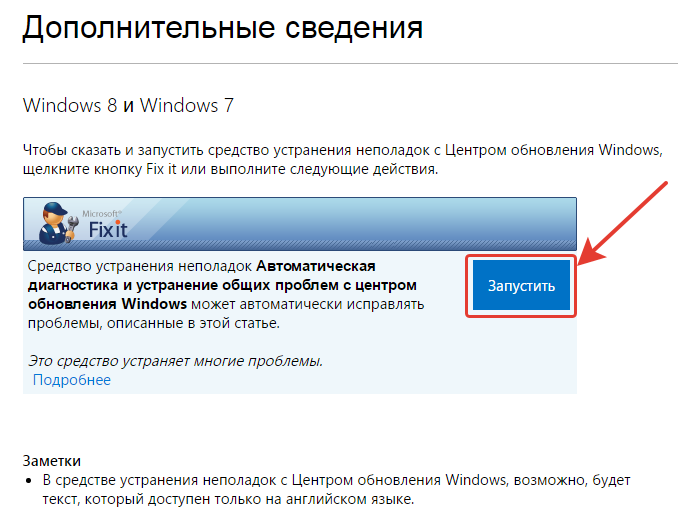
висновок
Я думаю, вам допоможе вирішити проблему з пошуком оновлень для Windows 7 один з вищеописаних способів (особливо - перший). Проблема ця зустрічалася мені саме на Windows 7 кілька разів, в основному відразу після установки нової «чистої» Windows. Іноді проблема проходила сама собою через якийсь час, а іноді немає і тоді мені допомагав спосіб №1, описаний в статті. У будь-якому випадку не варто закривати очі на проблему з пошуком оновлень для Windows, тому ці оновлення - важливі для системи!
І інших операційних системах надзвичайно корисну функцію - вона дозволяє поліпшити працездатність ОС, не змушуючи користувача робити ніяких зайвих рухів тіла. Принцип роботи підсистеми дуже простий: система Windows періодично опитує віддалені сервера і, виявивши там ще не встановлені на комп'ютері пакети оновлень, завантажує їх, а потім інсталює в якості компонентів ОС.
Як і майже будь-який алгоритм, алгоритм пошуку оновлень періодично дає збої. тоді користувачі Windows 7 можуть спостерігати картину нескінченного пошуку оновлень. Тобто зацикленого процесу виявлення в мережі всіляких сервіс-паків. Чому так відбувається? - це питання до розробників компанії Microsoft. Нам же важливо відшукати «ліки» проти такої напасті.
Сама по собі ідея автоматичних оновлень - абсолютно природна. Практично кожна сучасна операційна система втілює її в тій чи іншій формі.
Так що ж робити?
Короткий перелік рецептів
Зациклення і нескінченний пошук оновлень чреваті для Windows ще однією неприємністю: даний сервіс забирає ресурси комп'ютера і, треба сказати, - ресурси не малі. Це стосується і процесорного часу і обсягу оперативної пам'яті. У цьому неважко переконатися, викликавши під час такого пошуку "Диспетчер завдань" і подивившись на стан індикаторів ресурсів. Сьогодні відомо кілька рішень такої проблеми в ОС Windows 7:
- «Підкручування» налаштувань автоматичного пошуку оновлень.
- Повна деактивация даної служби (не рекомендується, але широко практикується користувачами).
- Виправлення помилок в системних файлах.
- Завантаження і установка спеціального сервіс-пака.
 Як бачимо, вибір не великий, але одна з цих процедур допоможе обов'язково. До припинення служби рекомендуємо вдаватися тільки в тому випадку, якщо жоден з інших рецептів не спрацював. Перший і другий із запропонованих варіантів практично еквівалентні за своїми наслідками, відрізняються лише точкою доступу до функції деактивації служби пошуку оновлень. З них ми і почнемо наше обговорення.
Як бачимо, вибір не великий, але одна з цих процедур допоможе обов'язково. До припинення служби рекомендуємо вдаватися тільки в тому випадку, якщо жоден з інших рецептів не спрацював. Перший і другий із запропонованих варіантів практично еквівалентні за своїми наслідками, відрізняються лише точкою доступу до функції деактивації служби пошуку оновлень. З них ми і почнемо наше обговорення.
Два способи відключити «заглючила» службу
Припинити нескінченний пошук оновлень в інтернеті можна двома найпростішими маніпуляціями.
Спосіб перший (використовуємо настройки комп'ютера):
- Вирушаємо в меню «Пуск» -\u003e "Панель управління".
- У вікні панелі управління клацаємо по посиланню ».
- Клацаємо по посиланню «Налаштування параметрів».
- У вікні розкриваємо список «Важливі оновлення» і вибираємо в ньому опцію «Не перевіряти наявність оновлень».
Спосіб другий (відключаємо службу безпосередньо):
- Знову вирушаємо в меню «Пуск» -\u003e "Панель управління".
- вибираємо розділ «Система і безпека».
- Клацаємо по категорії «Адміністрування».
- Запускаємо зі списку утиліту «Служби».
- Відкриється вікно зі списком усіх служб комп'ютера.
- Шукаємо в списку службу під назвою «Пошук оновлень».
- Двічі клацаємо по її назві.
- Деактивувавши службу так, як показано на малюнку нижче:
![]() Зверніть увагу: щоб зміни вступили в силу необхідно перезавантажити комп'ютер. Насправді повне відключення служби не найоптимальніший варіант - причини цього ми обговорили вище - але якщо вам не хочеться возитися, то цей засіб можна вважати найкращим.
Зверніть увагу: щоб зміни вступили в силу необхідно перезавантажити комп'ютер. Насправді повне відключення служби не найоптимальніший варіант - причини цього ми обговорили вище - але якщо вам не хочеться возитися, то цей засіб можна вважати найкращим.
Правимо системні файли
Неполадки в системі віддаленого пошуку можуть бути викликані руйнуваннями в структурі або вмісті системних файлів Windows. Перевірити, так це чи ні, можна за допомогою спеціальної утиліти Windows, призначеної для сканування таких файлів і входить до складу діагностичних інструментів операційної системи. Дістатися до утиліти можна наступним чином:
- Тиснемо на поєднання «Win» + «R».
- У вікні «Виконати» є поле для введення команд. Вводимо в це поле команду «cmd».
- Перед нами відкривається вікно командного рядка.
- У відповідь на запрошення командного процесора вводимо таке: «sfc / scannow».
- Запускається програма сканування системних файлів і нам залишається лише дочекатися завершення її роботи.
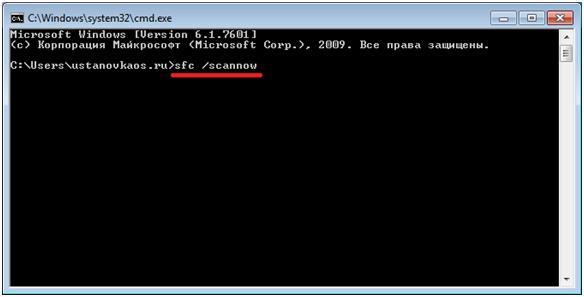 діагностична утиліта Windows «Sfc» не просто переглядає файли на предмет пошкоджень. Виявляючи такі пошкодження, вона намагається їх виправити. Наприклад, якщо який-небудь з системних файлів був «з'їдений» вірусом, то утиліта його відновить. Після закінчення сканування програма видає лістинг виявлених помилок в файлової системи з їх коротким описом. Можна читати цю інформацію, а можна пропустити її мимо вух і перезавантажити комп'ютер. Якщо після перезавантаження зациклений запитом не знайдено відновитися - значить все в порядку.
діагностична утиліта Windows «Sfc» не просто переглядає файли на предмет пошкоджень. Виявляючи такі пошкодження, вона намагається їх виправити. Наприклад, якщо який-небудь з системних файлів був «з'їдений» вірусом, то утиліта його відновить. Після закінчення сканування програма видає лістинг виявлених помилок в файлової системи з їх коротким описом. Можна читати цю інформацію, а можна пропустити її мимо вух і перезавантажити комп'ютер. Якщо після перезавантаження зациклений запитом не знайдено відновитися - значить все в порядку.
Сервіс-пак для сервіс-паків
Мабуть, проблема зацикленого пошуку сервіс-паків придбала в ОС Windows настільки великий розмах, що на неї примудрилися звернути увагу навіть пильні службовці служби підтримки MS.
Тому, не мудруючи лукаво, компанія виробник Windows випустила спеціальний пакет оновлень під номером KB3102810, покликаний вирішити цю проблему.
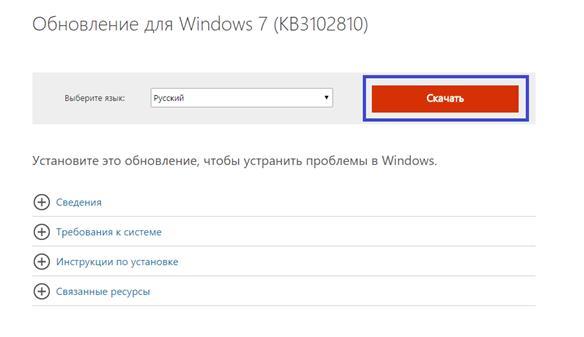 Даний апдейт усуває помилки зависання при пошуку. Щоб отримати «латочку», потрібно пройтися на сторінку www.microsoft.com/en-us/download/details.aspx?id\u003d49542 (Для власників 64-бітних версій Windows це буде адреса www .microsoft.com / en-us / download / details.aspx? id \u003d 49540). Скачайте пакет апдейта, інсталюйте його в систему і більше проблема зациклення пошуку інших апдейтів Windows вас не потурбує. У всякому разі, так стверджують розробники. Ще раз нагадуємо про необхідність перезавантажити комп'ютер.
Даний апдейт усуває помилки зависання при пошуку. Щоб отримати «латочку», потрібно пройтися на сторінку www.microsoft.com/en-us/download/details.aspx?id\u003d49542 (Для власників 64-бітних версій Windows це буде адреса www .microsoft.com / en-us / download / details.aspx? id \u003d 49540). Скачайте пакет апдейта, інсталюйте його в систему і більше проблема зациклення пошуку інших апдейтів Windows вас не потурбує. У всякому разі, так стверджують розробники. Ще раз нагадуємо про необхідність перезавантажити комп'ютер.
Як показує практика, дуже велике число комп'ютерних користувачів в якості операційної системи для свого комп'ютера віддають перевагу старій-добрій Windows 7. Незважаючи на те, що системні оновлення для даної ОС вже не випускаються, компанія Microsoft аж до 2020 року пропонує всім бажаючим встановлювати оновлення безпеки та виправлення.
На жаль, при спробі знайти і встановити дані поновлення нерідко виникають помилки і збої. Ще більш поширеною є ситуація, коли пошук оновлень windows 7 не закінчується тривалий час, і здається, що він буде тривати вічно. Якщо ситуація знайома вам не з чуток, пропоную вам кілька варіантів її вирішення. крім, рішення.
Проблеми зі службою поновлення
Перш ніж ви почнете щось робити, я пропоную створити вручну точку відновлення, щоб в разі виникнення проблем, ви змогли виконати відкат до попереднього стану. Далі робимо ось що:
сторонні утиліти
Якщо з яких-небудь причин вищеописаний спосіб вам не підходить, пропоную скористатися додатковими утилітами, які пропонує компанія Microsoft. Наприклад, FixIt, яка дозволяє виправити різні системні неполадки. Скачайте інсталятор на офіційному сайті, після чого автоматично запуститься процес усунення помилок. Після завершення процесу спробуйте знову запустити оновлення.

Ще один варіант - використовувати спеціальний апдейт KB3102810, який також можна знайти на сайті розробника. Виберіть розрядність поновлення, скачайте його і запустіть, після чого перезавантажте комп'ютер. Зазвичай проблеми вирішуються.
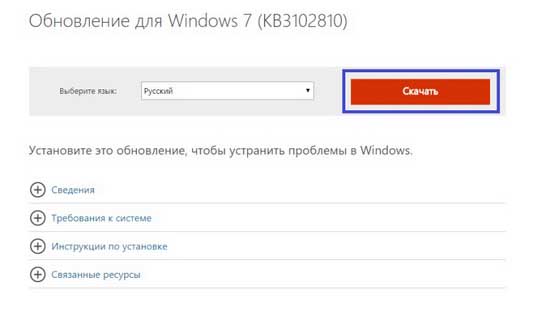
Вибирайте будь-який з варіантів, запропонованих вище і, я впевнений, відразу ж вирішиться!
Проблема вирішується без всякої переустановлення і досить простим способом.
Зіткнулися з такою проблемою, після установки операційної системи вирішили її відразу оновити але оновлення триває годинами, пошук оновлень йде вже кілька годин. Причому windows 7 ліцензійна і активована через інтернет. Всі драйвера в актуальному стані.
Почитавши безліч статей в інтернеті і способи вирішення, прийшли до висновку, причини може бути дві.
Перша це проблема з софтом. У Microsoft знають про неї і випустили виправлення для цієї причини. Все, що вам потрібно це завантажити оновлення для своєї операційної системи, в залежності від того яка у вас windows х64 або х32, через браузер і потім встановити його.
Дізнатися яка у вас windows 7 можна з.
Так само можна завантажити з яндекс диска.
Друга проблема може бути з помилкою самого центру поновлення в зв'язку з некоректно усталеною операційної системи або несправності жорсткого диска, Диск почав «сипатися» тобто скоро термін його служби скінчиться, бажано подумати про його заміну.
Відновлення центру оновлень описано на офіційному сайті Microsoft.
У нашому випадку завжди допомагав перший випадок, перед установкою програмного забезпечення ми перевіряємо «цілісність жорстко диска».
